Correction : le solde Google Play continue dêtre refusé

Si le solde Google Play continue d
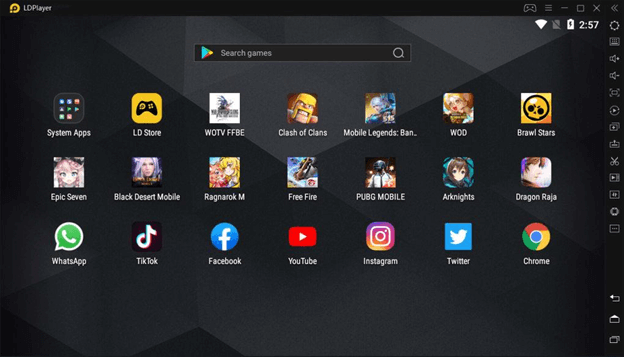
LDPlayer est l'un des principaux émulateurs Android conçus pour exécuter des applications Android, en particulier des jeux, pour Windows . Il est doté de fonctionnalités orientées gamer qui offrent des jeux mobiles de qualité directement sur l'écran de votre PC. Alors vaut-il la peine d'être téléchargé même s'il est gratuit ?
Depuis que les émulateurs tiers sont devenus une chose, de nombreuses entreprises ont produit leurs propres émulateurs Android. Il est vrai que l'émulateur Android Studio d'Android n'est pas très bon pour les jeux, mais cela ne signifie pas que tous les émulateurs tiers sont bons.
Certains d'entre eux peuvent même ne pas être sûrs à utiliser. Donc, pour éviter les problèmes potentiels et les logiciels malveillants, optez uniquement pour des émulateurs Android de confiance comme LDPlayer, qui est maintenant bien connu dans les cercles de jeu.
Fonctionnalités de LDPlayer
LDPlayer offre presque les mêmes fonctionnalités que vous trouverez dans d'autres émulateurs Android populaires. Bien que vous puissiez exécuter et tester d'autres applications, LDPlayer est spécialement conçu pour les jeux mobiles sur PC. Vous trouverez donc ici toutes les fonctionnalités liées au jeu :
La technologie de virtualisation améliore vraiment l'expérience de jeu. En fait, LDPlayer peut ne pas fonctionner si la virtualisation n'est pas activée ou si votre système ne le prend pas en charge.
Configuration minimale requise pour LDPlayer
Vous devez respecter la configuration système minimale requise pour que LDPlayer fonctionne correctement lors de l'installation. Voici ce qu'ils décrivent comme le minimum :
Si vous remarquez, l'espace disque minimum requis est supérieur à celui des autres émulateurs. Ils nécessitent généralement un minimum de 2 Go. Cependant, LDPlayer nécessite plus pour télécharger des jeux sur le disque, dont vous aurez également besoin avec d' autres émulateurs , même s'ils disent que le minimum est de 2 Go.
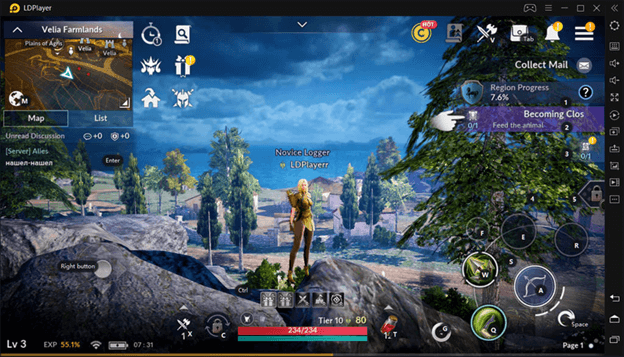
LD Store
Ce qui rend LDPlayer un peu différent des autres émulateurs, c'est qu'il possède son propre magasin sur la plateforme, tout comme le Google Play Store. Vous n'êtes donc pas obligé de vous connecter avec un compte Google comme vous le faites dans le Play Store.
De même, il existe presque tous les jeux populaires disponibles sur LD Store que vous trouverez sur le Play Store.
LD Store peut également fonctionner sur votre appareil Android. Vous devrez cependant le transférer via le fichier APK. Notez que Google Play Store est toujours disponible sur LDPlayer.
Performance
LDPlayer offre des graphismes exceptionnels et la vitesse est également correcte. Vous utilisez la technologie de virtualisation pour améliorer l'expérience de jeu en consacrant plus de ressources. Des décalages peuvent survenir, comme c'est le cas avec la plupart des autres émulateurs Android.
Vous pouvez obtenir les meilleures performances avec les spécifications système recommandées - 8 Go de RAM, 100 Go de stockage et un processeur Intel i5 7500 ou équivalent.
Comment installer LDPlayer ?
Le téléchargement et l'installation de LDPlayer sont assez simples. Voici comment procéder :
Vous pouvez maintenant procéder au téléchargement de vos jeux depuis le LD Store. Vous pouvez également personnaliser les paramètres à votre guise.
Erreurs courantes de LDPlayer
Bien qu'il s'agisse d'un émulateur Android assez sophistiqué, il s'agit en fin de compte d'un logiciel. Par conséquent, vous risquez de rencontrer des erreurs et des problèmes à un moment donné.
Pour vous aider à profiter d'une expérience de jeu Android fluide, voici quelques erreurs courantes et leurs solutions :
1 – Impossible de charger l'émulateur
Cette erreur se produit dès que vous lancez le jeu. La barre de progression virtuelle s'arrête à 50 % ou même 94 % et affiche cette erreur. La raison la plus probable en est un fichier corrompu ou endommagé dans le dossier LDPlayer qui aide à le charger.
Vous pouvez résoudre ce problème avec LDMultiplayer en créant une nouvelle instance de LDPlayer. Alternativement, vous pouvez désinstaller et réinstaller le programme.
2 – Échec de l'initialisation
Même si vous installez l'émulateur avec succès, vous aurez peut-être du mal à jouer à des jeux dessus. Lorsque vous lancez un jeu, il peut afficher une erreur "Échec de l'initialisation". Le plus souvent, cela est dû à une incompatibilité du système, en particulier si vous disposez d'un processeur AMD Athlon ou AMD Phenom.
Ce problème est moins courant avec les PC à processeur Intel. Heureusement, ce problème peut être résolu avec le bon vieil accès root. Vous n'avez pas besoin de mettre à niveau votre processeur juste pour profiter de certains jeux Android sur votre PC.
3 – Problèmes de décalage
Vous pouvez également rencontrer des problèmes de décalage avec cet émulateur Android simplement parce qu'il n'y a pas autant de ressources que l'émulateur et les jeux auxquels vous jouez nécessitent. Il s'agit généralement d'un problème avec un PC qui atteint à peine la configuration minimale requise.
Une solution simple serait de fermer toutes les autres applications. Une autre solution consiste à augmenter les ressources dédiées à LDPlayer. Cependant, cela n'est possible que si vous avez activé la virtualisation. Enfin, vous pouvez simplement mettre à niveau votre mémoire pour obtenir de meilleures performances et vous débarrasser des retards.
4 – Disque virtuel invalide
Lorsque vous chargez l'émulateur LDPlayer, vous pouvez rencontrer l'erreur de disque virtuel non valide. Cela peut être dû à une corruption des données ou même à un virus.
La solution à cette erreur est la même que celle de l'erreur Échec du chargement de l'émulateur. Vous pouvez continuer et créer une autre instance de LDPlayer avec LDMultiplayer. Vous pouvez trouver des instructions détaillées étape par étape sur leur site Web.
Conclusion
LDPlayer est un émulateur Android décent que vous pouvez utiliser pour jouer à des jeux vidéo mobiles sur votre PC. Il a des graphismes riches et une bonne vitesse. L'ajout d'un magasin dédié est une autre belle touche, éliminant le besoin de se connecter avec votre compte Google.
Avec des fonctionnalités telles que plusieurs instances et la virtualisation, il s'efforce de fournir la meilleure expérience. Il est préférable d'utiliser un système qui dépasse le plafond de ressources minimum. De cette façon, vous obtenez les meilleures performances possibles sans décalage, en particulier lorsque vous jouez à ces jeux graphiques lourds.
Si le solde Google Play continue d
Résolvez l’erreur 94 Échec du chargement de Hulu sur un PC Windows 10 ou une Xbox One grâce à nos solutions efficaces pour corriger le code d
Apprenez à corriger le code d
Si vous avez une image, une vidéo ou un fichier qui accompagne une note, apprenez à les insérer facilement dans OneNote grâce à notre guide étape par étape !
Obtenez des solutions pour corriger l
Apprenez à citer des sources et à créer une bibliographie dans Google Docs de manière efficace. Suivez ces étapes simples pour améliorer la qualité de vos travaux.
Suivez ici tous les correctifs possibles pour résoudre l
Résolvez le problème lorsque les fonctionnalités de jeu ne sont pas disponibles pour le bureau Windows ou l
Découvrez comment exporter vos messages de chat Discord. Apprenez les meilleures méthodes, y compris l
Obtenez des détails complets sur l'erreur de tête d'impression manquante ou défaillante. Essayez les meilleurs correctifs pour résoudre l'erreur de tête d'impression manquante ou en échec de HP Officejet.
![[RESOLU] Comment corriger lerreur Hulu 94 sur Windows 10 et Xbox One ? [RESOLU] Comment corriger lerreur Hulu 94 sur Windows 10 et Xbox One ?](https://luckytemplates.com/resources1/c42/image-2767-1001202432319.png)
![[7 solutions testées] Correction du code derreur 0xc000017 sur Windows 10 [7 solutions testées] Correction du code derreur 0xc000017 sur Windows 10](https://luckytemplates.com/resources1/images2/image-8976-0408150639235.png)

![[RÉSOLU] Comment réparer Discord en changeant davatar trop rapidement ? [RÉSOLU] Comment réparer Discord en changeant davatar trop rapidement ?](https://luckytemplates.com/resources1/images2/image-5996-0408150905803.png)

![CORRIGÉ : Erreur de VIOLATION DE LICENCE SYSTÈME dans Windows 10 [10 CORRECTIONS FACILES] CORRIGÉ : Erreur de VIOLATION DE LICENCE SYSTÈME dans Windows 10 [10 CORRECTIONS FACILES]](https://luckytemplates.com/resources1/images2/image-4999-0408150720535.png)


![Correction de lerreur Tête dimpression manquante ou défaillante sur les imprimantes HP [8 astuces] Correction de lerreur Tête dimpression manquante ou défaillante sur les imprimantes HP [8 astuces]](https://luckytemplates.com/resources1/images2/image-2788-0408151124531.png)